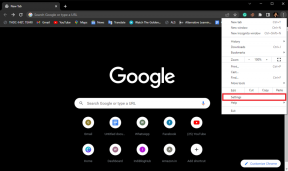Cara Download Classic Paint untuk Windows 10 – TechCult
Bermacam Macam / / July 17, 2023
Paint, alat pengeditan gambar tepercaya yang telah menjadi bagian dari Windows selama bertahun-tahun, memiliki tempat khusus di hati banyak pengguna. Meskipun ada beberapa rencana awal untuk menghilangkannya, Microsoft memutuskan untuk tetap mempertahankan Classic Paint. Jadi, Anda dapat mengunduh dan menginstalnya di PC windows 10 Anda; mari kita lihat caranya.
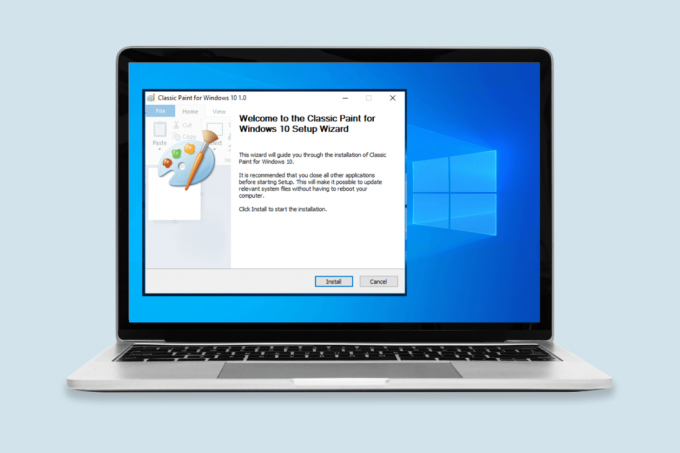
Daftar isi
Cara Mengunduh Cat Klasik untuk Windows 10
Meskipun aplikasi Paint modern untuk Windows menawarkan banyak fitur lanjutan dan bilah alat baru, beberapa orang masih lebih memilih Cat Klasik. Jika Anda salah satunya, panduan ini akan menunjukkan cara mengunduh aplikasi di Windows 10 Anda. Jadi, teruslah membaca untuk mengetahui caranya!
Apakah Windows 10 memiliki Paint Pre-Installed?
Windows 10 tidak datang dengan Paint pra-instal. Namun jangan khawatir, berikut adalah beberapa metode untuk membantu Anda mengunduh dan menginstal aplikasi Classic MS Paint di perangkat Anda Windows 10 sistem:
Metode 1: Menggunakan Fitur Opsional di Pengaturan Windows
Jika Anda lebih suka pendekatan tanpa kerumitan yang terintegrasi dengan sistem Anda, metode ini cocok untuk Anda.
1. tekan Menangkan + I kunci secara bersamaan untuk membuka Pengaturan.
2. Di jendela Pengaturan, klik pada Aplikasiubin lalu pilih Aplikasi & fitur.
3. Di Aplikasi halaman, klik pada Fitur pilihan tautan.

4. Selanjutnya, klik pada Tambahkan fitur pilihan.
5. Sistem akan menampilkan daftar fitur opsional yang tersedia. Menemukan Microsoft Cat dan klik pada kotak centang di sebelahnya.
6. Klik pada Installtombol di bagian bawah untuk memulai proses instalasi.
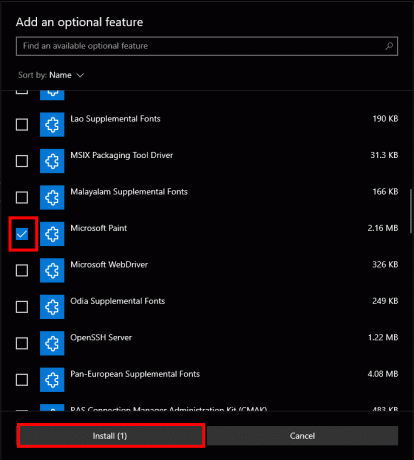
Duduk saja dan tunggu instalasi selesai. Setelah selesai, Classic Paint akan diinstal pada sistem Windows 10 Anda.
Baca juga:Cara Mengunduh dan Menginstal Cat Klasik di Windows 11
Metode 2: Menggunakan Command Prompt
Jika Anda merasa nyaman dengan operasi baris perintah, metode ini menyediakan cara mudah untuk menginstal Classic Paint.
1. tekan Menangkan+S tombol secara bersamaan untuk membuka bilah pencarian Windows.
2. Jenis cmd di bilah pencarian, klik kanan pada Prompt Perintah dan pilih Jalankan sebagai administrator dari opsi.
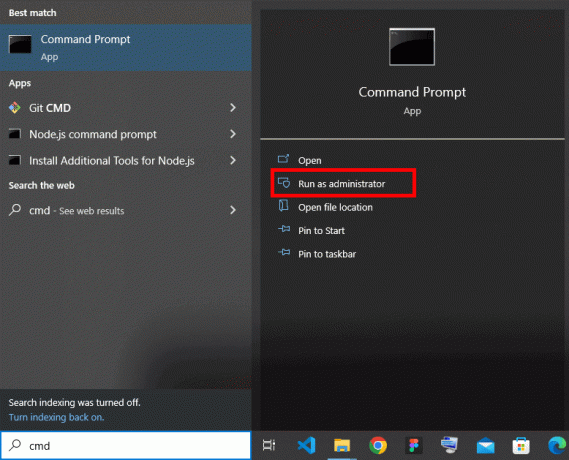
3. Jika permintaan Kontrol Akun Pengguna (UAC) muncul, klik Ya memberikan persetujuan administratif.
4. Di jendela prompt perintah, ketik perintah berikut dan tekan Enter:
DISM /Online /Add-Capability /CapabilityName: Microsoft. Windows. MSPaint~~~~0.0.1.0

Tunggu perintah untuk mengeksekusi dan menyelesaikan proses instalasi. Setelah selesai, Anda akan memiliki aplikasi Classic Paint yang siap digunakan di sistem Windows 10 Anda.
Baca juga:Bagaimana Membuat Latar Belakang Transparan di MS Paint?
Metode 3: Menggunakan Sumber Eksternal
Jika Anda lebih suka mengunduh Cat Klasik dari sumber eksternal, ikuti langkah-langkah berikut:
1. Mengunjungi win7games situs web untuk mengunduh program penyiapan Classic Paint untuk Windows 10.
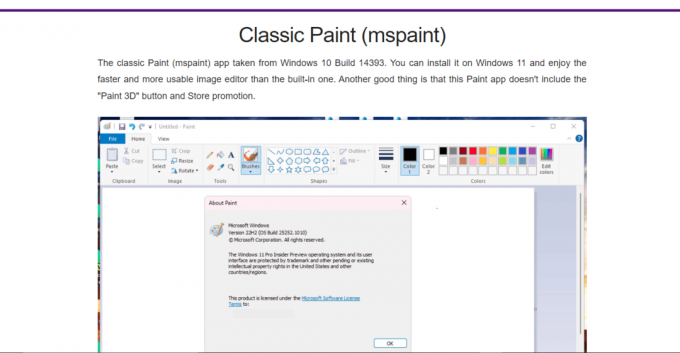
2. Gulir ke bawah dan klik UNDUH CAT.

3. Jalankan penginstal dan ikuti petunjuk di layar.
4. Setelah penginstalan selesai, Anda akan menemukan pintasan untuk aplikasi Cat Klasik di Awalmenu.
Cukup luncurkan aplikasi Classic Paint dari pintasan, dan Anda akan memiliki aplikasi familiar yang siap digunakan.
Catatan: Kami ingin memperjelas bahwa kami tidak mendukung atau menjamin keamanan situs web eksternal atau file yang disediakannya. Berhati-hatilah saat mengunduh dari sumber pihak ketiga.
Cat Klasik Vs Cat 3D
Cat Klasik dan Cat 3D adalah dua alat pengeditan gambar yang tersedia di Windows 10. Berikut perbandingan singkat antara keduanya:
| Fitur | Cat | Cat 3D |
| Memproses Permintaan | Lebih ringan | Lebih berat |
| Banyak Jendela | Didukung | Tidak didukung |
| Fitur Pengeditan 2D | Modifikasi warna | Modifikasi warna |
| Fitur Pengeditan 3D | T/A | menggabungkan objek 3D |
| Berbagi Remix 3D | T/A | Didukung |
| Kompatibilitas Layar Sentuh | Tidak dioptimalkan | Dioptimalkan |
| Pemindaian Langsung | Didukung | Tidak didukung |
Kami harap panduan ini bermanfaat bagi Anda unduh dan instal Classic Paint untuk sistem Windows 10 Anda. Jika Anda masih menghadapi kesulitan selama proses, silakan tinggalkan komentar di bawah ini. Jangan lupa untuk memberikan pertanyaan Anda yang lain juga!
Henry adalah seorang penulis teknologi berpengalaman dengan hasrat untuk membuat topik teknologi yang kompleks dapat diakses oleh pembaca sehari-hari. Dengan pengalaman lebih dari satu dekade di industri teknologi, Henry telah menjadi sumber informasi tepercaya bagi para pembacanya.